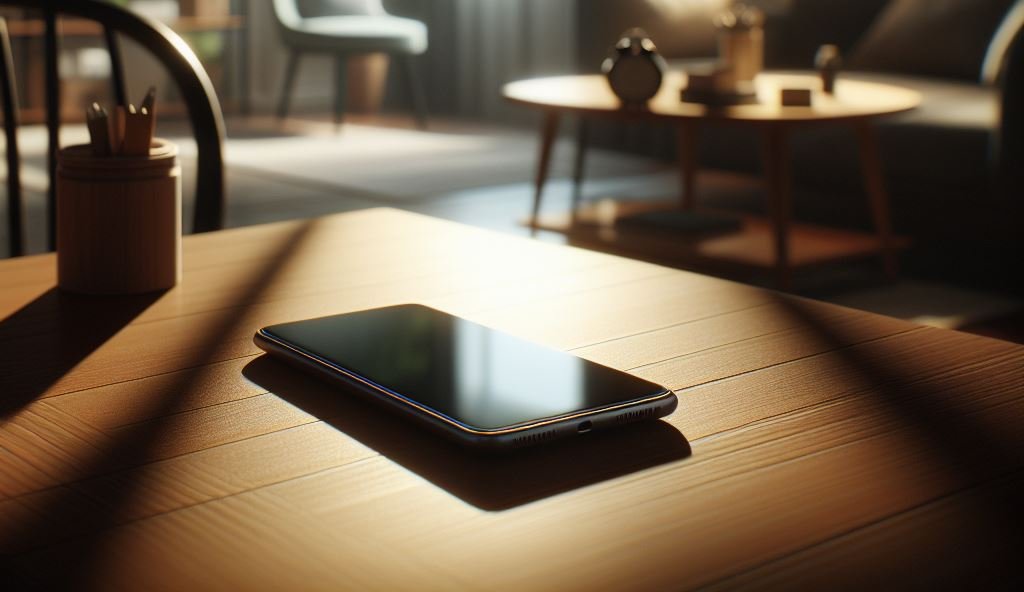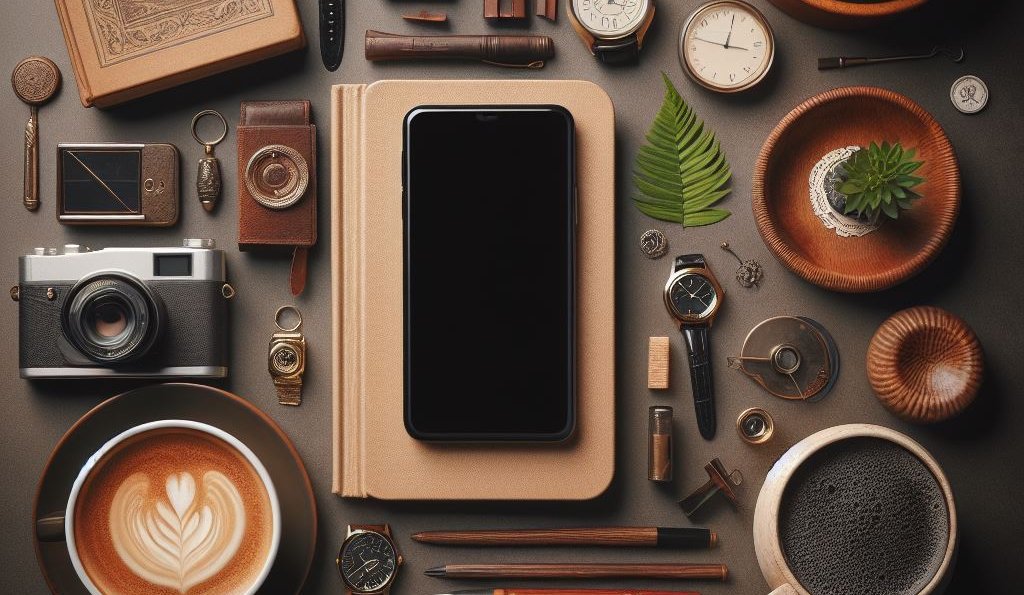Что делать, если ваш смартфон потух и не включается: Полный гид по восстановлению
Смартфоны стали неотъемлемой частью нашей повседневной жизни, и когда такое устройство внезапно выходит из строя, это вызывает беспокойство и неудобства. В данной статье мы рассмотрим подробный план действий, который поможет вам восстановить свой смартфон, если он потух и не включается.

Оглавление
Проверка заряда батареи
Одной из наиболее распространенных причин проблем с включением смартфона является разряд батареи. В этом разделе мы рассмотрим подробные шаги по диагностике и решению проблем с зарядкой.
Подключение к зарядному устройству
Первым и самым очевидным шагом при возникновении проблем с включением смартфона является подключение устройства к зарядному устройству. Используйте оригинальный кабель и адаптер, а затем дайте устройству достаточное время для зарядки. Важно убедиться, что зарядное устройство работает исправно.
Использование альтернативного кабеля и адаптера
Если после подключения оригинального кабеля и адаптера ситуация не улучшилась, попробуйте использовать альтернативные кабели и адаптеры. Иногда проблема может быть вызвана дефектом оборудования. Проверьте, не является ли источник проблемы в кабеле или адаптере.
Перезарядка смартфона в течение достаточного времени
Даже если у вас есть зарядное устройство, необходимо удостовериться, что смартфон заряжается в течение достаточного времени. Рекомендуемое время для полной зарядки обычно указано в инструкции пользователя. Если устройство не реагирует на зарядку или заряжается неполностью, проблема может кроиться в батарее или порте зарядки.
Разбираясь с проблемой зарядки, вы повышаете шансы на успешное включение смартфона. Если эти шаги не решают проблему, переходите к следующим разделам для дальнейшей диагностики.
Перезагрузка устройства
Когда ваш смартфон внезапно потух и отказывается включаться, первым шагом в решении проблемы может стать перезагрузка устройства. Этот простой, но часто эффективный метод может устранить временные сбои и вернуть вашему смартфону жизнь.
Принудительная перезагрузка
Многие модели смартфонов поддерживают принудительную перезагрузку. Этот способ может быть особенно полезен, если устройство не реагирует на обычные методы включения. Процедура принудительной перезагрузки может различаться для разных производителей и моделей. Например:
iPhone: На iPhone 8 и более новых моделях, быстро нажмите и отпустите кнопу уменьшения громкости, затем быстро нажмите и отпустите кнопку увеличения громкости. Затем удерживайте боковую кнопку, пока не увидите логотип Apple.
Android: Для большинства устройств Android, удерживайте кнопку включения и кнопку снижения громкости (или кнопку увеличения громкости) одновременно в течение 10-15 секунд, пока не появится логотип.
Использование комбинации клавиш для перезапуска
В случае, если ваш смартфон не имеет физической кнопки "домой" или "назад", вы можете использовать комбинацию клавиш для мягкой перезагрузки. Обычно это сочетание кнопок "включение" и "уменьшение громкости" (или "включение" и "увеличение громкости").
Проверка наличия физических кнопок блокировки и управления
Проверьте, не заблокированы ли физические кнопки вашего устройства. Иногда проблема может быть связана с механическим повреждением кнопок, что приводит к невозможности включения или перезагрузки устройства.
Перезагрузка устройства - это первый шаг на пути к восстановлению работоспособности смартфона. Если после проведения этих действий проблема сохраняется, рекомендуется перейти к более продвинутым методам восстановления, таким как проверка наличия повреждений или обращение к технической поддержке.
Проверка наличия повреждений
Внешний осмотр смартфона может быть решающим этапом в выявлении и решении проблемы, когда устройство не включается. Давайте подробно рассмотрим, как провести этот процесс и что следует учесть.
Внешний осмотр смартфона
Первым шагом является внимательный осмотр устройства. Исследуйте каждую его часть, обращая внимание на следующие аспекты:
Экран
Проверьте экран на наличие трещин, царапин или иных повреждений. Даже небольшие повреждения могут влиять на работоспособность.
Кнопки и порты
Убедитесь, что все физические кнопки работают корректно и не заедают. Проверьте состояние портов для зарядки и подключения к компьютеру.
Корпус
Оцените состояние корпуса смартфона. Если он имеет видимые повреждения, такие как деформации или трещины, это может быть признаком проблем с внутренними компонентами.
Проверка на наличие сильных ударов или попадания влаги
Внешний осмотр может также выявить следы сильных ударов или попадания влаги внутрь устройства. Если смартфон был подвергнут механическим воздействиям или воздействию влаги, это может стать ключевым фактором в понимании причины неполадок.
Сильные удары
Если у вас есть подозрения на сильные удары, они могли повредить внутренние компоненты смартфона. Обратите внимание на любые необычные звуки или изменения в работе устройства после удара.
Воздействие влаги
Влага может вызвать коррозию и короткое замыкание внутренних элементов. Если ваш смартфон был подвергнут дождю, погружению в воду или другим влажным условиям, это может быть причиной его неработоспособности.
Поиск помощи у специалиста
Если в результате внешнего осмотра вы обнаружили какие-то повреждения или у вас есть основания полагать, что устройство было подвергнуто сильным воздействиям, рекомендуется обратиться к профессиональному технику. Специалист сможет провести более глубокую диагностику и предложить соответствующие решения для восстановления смартфона.
Режим безопасного запуска
Когда ваш смартфон отказывается включаться, и обычные методы не приносят результатов, режим безопасного запуска может стать ключевым инструментом в поиске и устранении проблем. Давайте рассмотрим подробнее, что это за режим, как его активировать и каким образом он может помочь в восстановлении функциональности устройства.
Описание режима безопасного запуска
Режим безопасного запуска представляет собой специальный режим работы операционной системы, при котором загружаются только основные системные компоненты, и все сторонние приложения отключаются. Это позволяет пользователям определить, вызывают ли проблемы именно сторонние программы.
Шаги по активации режима безопасного запуска
Активация режима безопасного запуска может немного различаться в зависимости от модели смартфона, но обычно эти шаги стандартизированы. Вот общие инструкции:
Выключите смартфон. Используйте обычный способ выключения устройства.
Включите смартфон заново. Но при этом удерживайте клавишу уменьшения громкости или другую соответствующую клавишу управления объемом. Это действие может различаться в зависимости от модели устройства.
Дождитесь полной загрузки. Когда устройство запустится в режиме безопасного запуска, вы увидите соответствующее уведомление на экране.
Проверка наличия проблем в режиме безопасного запуска
После активации режима безопасного запуска, приступайте к тщательному тестированию функциональности устройства. Если смартфон работает стабильно в этом режиме, вероятно, причина проблемы кроется в каком-то из установленных приложений. В таком случае, вам придется поочередно отключать сторонние приложения и проверять, как они влияют на производительность.
Режим безопасного запуска предоставляет возможность определить и устранить проблемы, связанные с приложениями, и может быть полезным инструментом в восстановлении работы смартфона. Однако, если после всех манипуляций с режимом безопасного запуска проблемы сохраняются, возможно, следует обратиться за помощью к производителю или специалистам по техническому обслуживанию.
Прошивка и обновление программного обеспечения
Проблемы с программным обеспечением часто являются основной причиной того, что смартфон не включается. В этом разделе мы рассмотрим подробности по прошивке и обновлению программного обеспечения, чтобы восстановить работоспособность вашего устройства.
Проверка доступных обновлений
Периодическая проверка наличия обновлений для операционной системы является важным шагом. Производители регулярно выпускают исправления ошибок, улучшения производительности и новые функции. Чтобы проверить наличие обновлений:
Откройте настройки устройства: Обычно, вы можете найти опцию "Обновление системы" или что-то подобное в разделе "О телефоне" или "О устройстве".
Проверьте наличие обновлений: Если доступно новое обновление, следуйте инструкциям для его установки. Обратите внимание, что для этого может потребоваться подключение к Wi-Fi и достаточное количество заряда батареи.
Процесс обновления программного обеспечения
Подготовка устройства: Удостоверьтесь, что ваш смартфон подключен к Wi-Fi и заряжен на достаточный уровень. Рекомендуется также создать резервную копию ваших данных на случай непредвиденных ситуаций.
Откройте раздел "Настройки": Перейдите в раздел "Настройки" на вашем устройстве.
Выберите "Обновление системы" или аналогичный пункт: В зависимости от модели смартфона, может быть названо по-разному.
Установите обновление: Если обновление доступно, выберите опцию "Установить". Во время процесса устройство может перезагрузиться несколько раз.
Восстановление заводских настроек при необходимости
Если после обновления программного обеспечения проблема сохраняется, попробуйте восстановить заводские настройки устройства. Это удалит все данные на устройстве, поэтому предварительно сделайте резервную копию.
Перейдите в раздел "Настройки".
Выберите "Сброс" или "Система".
Выберите "Сброс настроек" или подобный пункт.
Подтвердите действие: Введите пароль или выполните другие необходимые шаги для подтверждения сброса настроек.
Подождите завершения процесса: Устройство перезагрузится с заводскими настройками.
После восстановления заводских настроек, повторите процедуру обновления программного обеспечения и проверьте, решилась ли проблема.
В случае, если после выполнения всех указанных шагов смартфон по-прежнему не включается, рекомендуется обратиться в техническую поддержку производителя для дальнейших консультаций и возможного ремонта устройства.
Контакт с технической поддержкой
Если после выполнения всех вышеперечисленных шагов проблема со смартфоном сохраняется, наступает время обратиться за помощью к технической поддержке производителя. Этот этап играет ключевую роль в поиске решения, и следует следовать определенным шагам для максимальной эффективности.
Подготовка к обращению в службу поддержки
Прежде чем связываться с технической поддержкой, убедитесь, что у вас есть следующая информация:
Модель и марка смартфона: Помогите оператору быстрее понять вашу проблему, предоставив точную информацию о модели устройства.
Описание проблемы: Подготовьте краткое и точное описание проблемы. Укажите, когда и как впервые возникли неполадки.
Шаги, предпринятые для устранения проблемы: Расскажите о всех действиях, которые вы предприняли для восстановления смартфона. Это поможет технической поддержке исключить определенные причины.
Описание проблемы и предоставление необходимой информации
При обращении в техническую поддержку четко и понятно опишите проблему, с которой вы столкнулись. Уточните, произошли ли какие-либо изменения в работе устройства перед возникновением проблемы. Если у вас есть какие-либо ошибки или сообщения об ошибках, уделите внимание их точному описанию.
Приемлемые варианты решения проблемы от производителя
Техническая поддержка может предложить несколько вариантов решения проблемы. Это может включать в себя дополнительные шаги по устранению неисправностей, рекомендации по обновлению программного обеспечения или даже информацию о том, как отправить устройство на ремонт.
Не забывайте задавать дополнительные вопросы и уточнять детали, если что-то остается непонятным. Важно подчеркнуть, что техническая поддержка нацелена на помощь, и сотрудничество с ними может значительно ускорить процесс восстановления вашего смартфона.
Советы по предотвращению будущих неполадок
Чтобы избежать неприятных ситуаций с выходом смартфона из строя, следует придерживаться нескольких основных принципов и заботиться о своем устройстве. Ниже представлены ключевые советы по предотвращению будущих неполадок:
Защита от внешних факторов
Одним из наиболее эффективных способов сохранить работоспособность смартфона является его защита от воздействия внешних факторов. Используйте надежные чехлы и защитные пленки для экрана, чтобы предотвратить механические повреждения при случайных падениях или ударах.
Регулярное обновление программного обеспечения
Производите регулярные обновления операционной системы и приложений. Обновления часто включают исправления ошибок и улучшения производительности, что помогает избежать проблем, связанных с программным обеспечением.
Очистка и уход за устройством
Соблюдайте чистоту и ухаживайте за своим смартфоном. Регулярно очищайте от пыли и грязи порты зарядки, а также слоты для карт памяти и SIM-карты. Это поможет предотвратить неполадки, связанные с подключением и зарядкой.
Умеренное использование
Используйте устройство разумно и избегайте его перегрева. Длительное использование при высоких температурах может негативно сказаться на работе смартфона. Периодически отдыхайте от использования и давайте устройству остывать.
Бережное обращение с батареей
Избегайте перезаряда и полного разряда батареи. Периодически проверяйте состояние заряда и, если это возможно, поддерживайте заряд батареи в диапазоне 20-80%. Это продлит срок службы аккумулятора.
Регулярные резервные копии
Создавайте регулярные резервные копии данных на внешние устройства или в облачные хранилища. В случае неполадок, вы сможете восстановить важную информацию, избегая потери ценных данных.
Следуя этим советам, вы сможете существенно уменьшить риск возникновения неполадок и продлить срок службы своего смартфона. Забота о технике — залог ее бесперебойной работы и вашего спокойствия.
Заключение
Восстановление смартфона, который потух и не включается, может потребовать нескольких шагов, но с помощью данного гида вы сможете эффективно решить большинство проблем. Помните о важности поддержки и обслуживания устройства для его долговечности и бесперебойной работы.
Опубликовано: 6 февраля 2024 г.